Вы уже познакомились с основами тегов, триггеров и переменных в Google Analytics. Пришло время расширить свои знания с помощью особого типа переменных: констант. Константы полезны тем, что представляют собой фиксированное значение, которое можно использовать снова и снова без необходимости повторного ввода. В этом руководстве вы узнаете, как создать постоянную переменную, чтобы ваши данные отслеживания оставались неизменными.
Основные выводы
- Константа определяется как фиксированная переменная, позволяющая избежать повторного ввода.
- Вы можете использовать константы для категорий, меток или значений, чтобы обеспечить согласованность данных.
- Создать постоянную переменную очень просто, и это экономит время при отслеживании событий.
Пошаговые инструкции
Чтобы создать константу в качестве переменной в Google Analytics, выполните следующие действия:
Во-первых, перейдите к настройкам в Google Tag Manager. Здесь вы перейдете в раздел "Пользовательские".
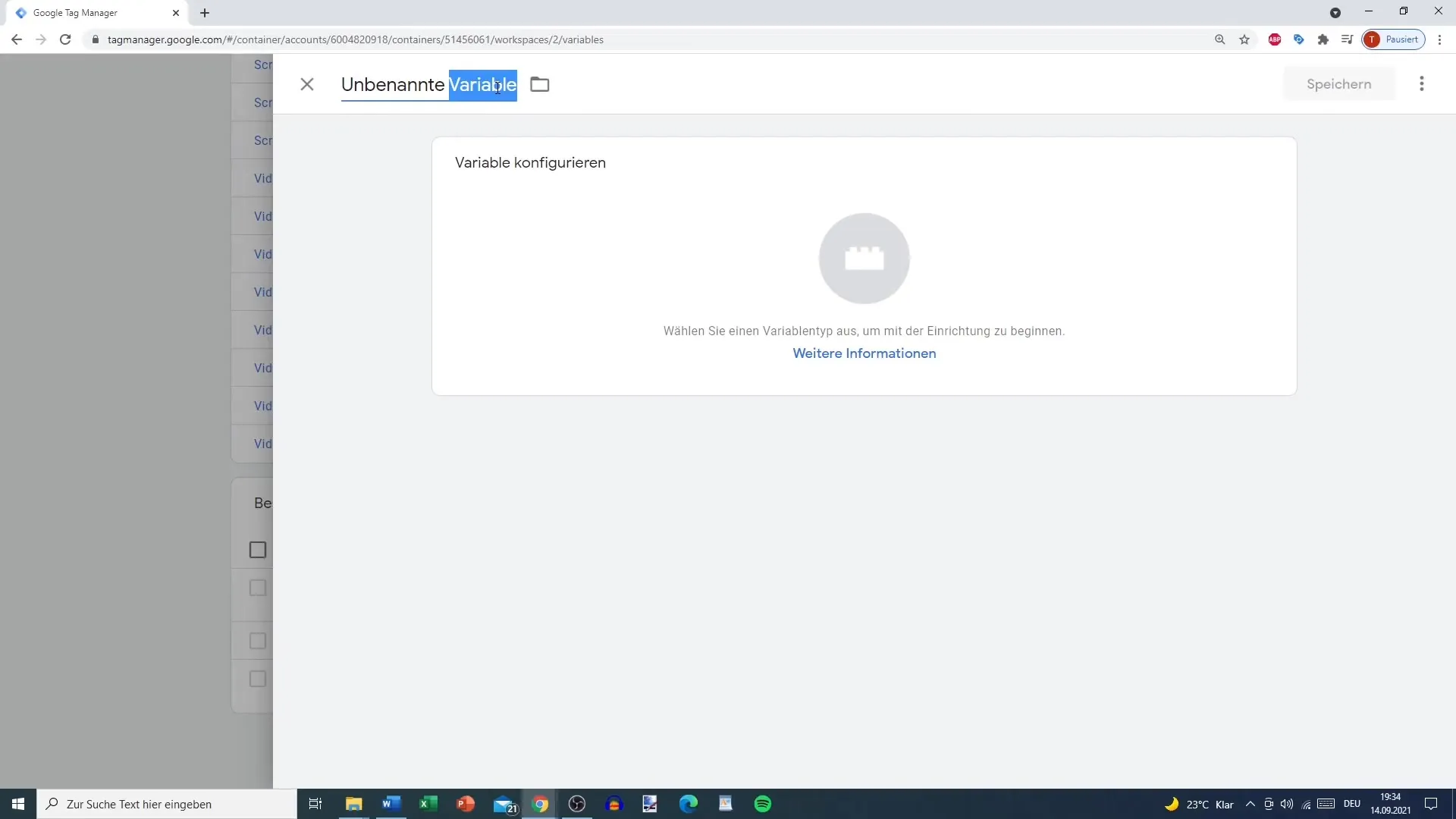
На следующем этапе создайте новую переменную. Назовите ее соответствующим образом и сделайте выбор в пользу формата "Постоянная переменная". В данном примере мы используем название "PDF click".
Теперь настройте переменную дальше. Прокрутите вниз утилиты, пока не найдете опцию для константы. Значение определяется строкой, которую вы указываете. В данном случае вы можете ввести "PDF click".
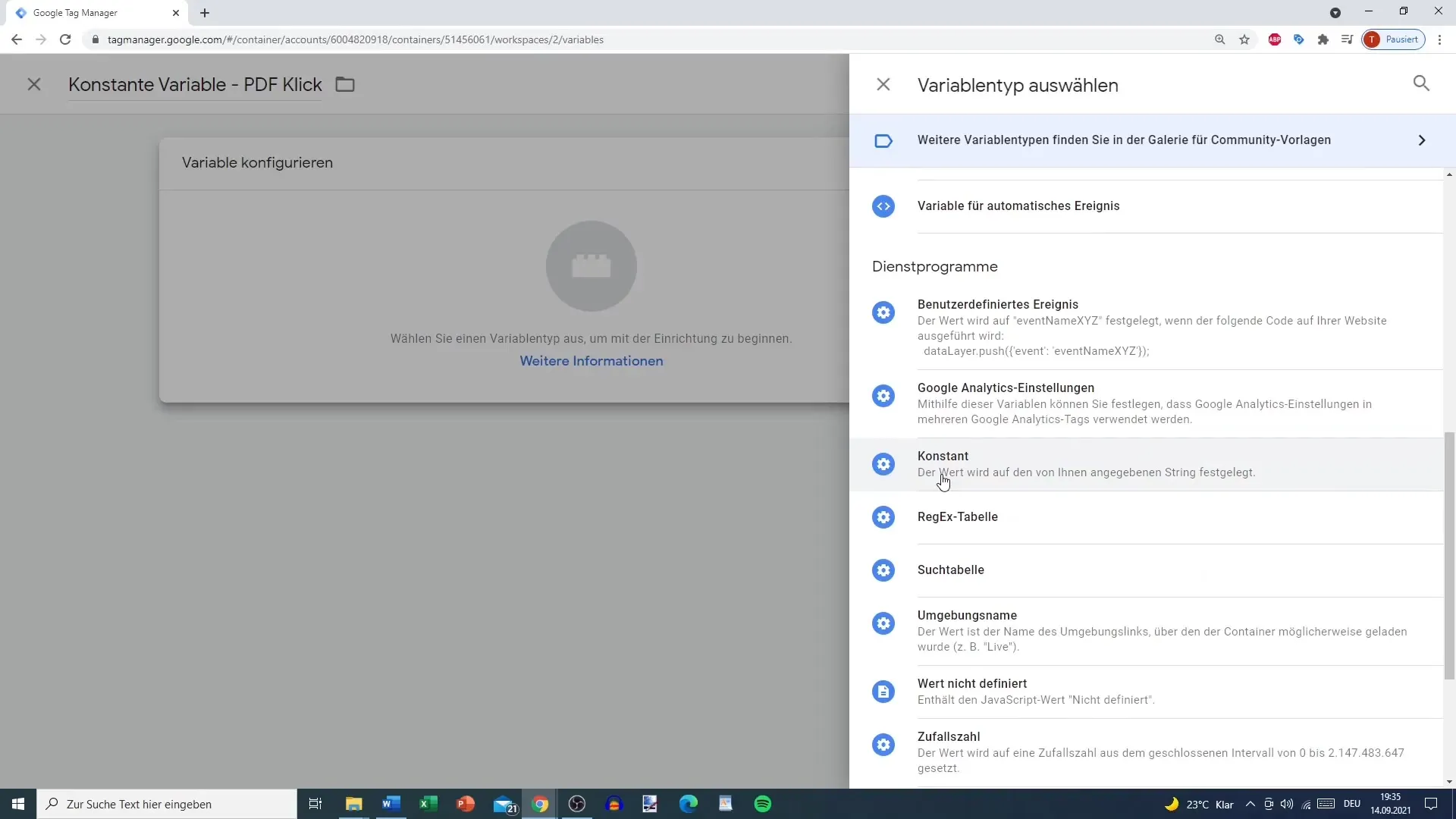
С помощью этой константы значение всегда остается неизменным, если, например, вы хотите категорически сохранять все под "PDF Click". Если не использовать константу, придется заново вводить метку для каждой новой категории.
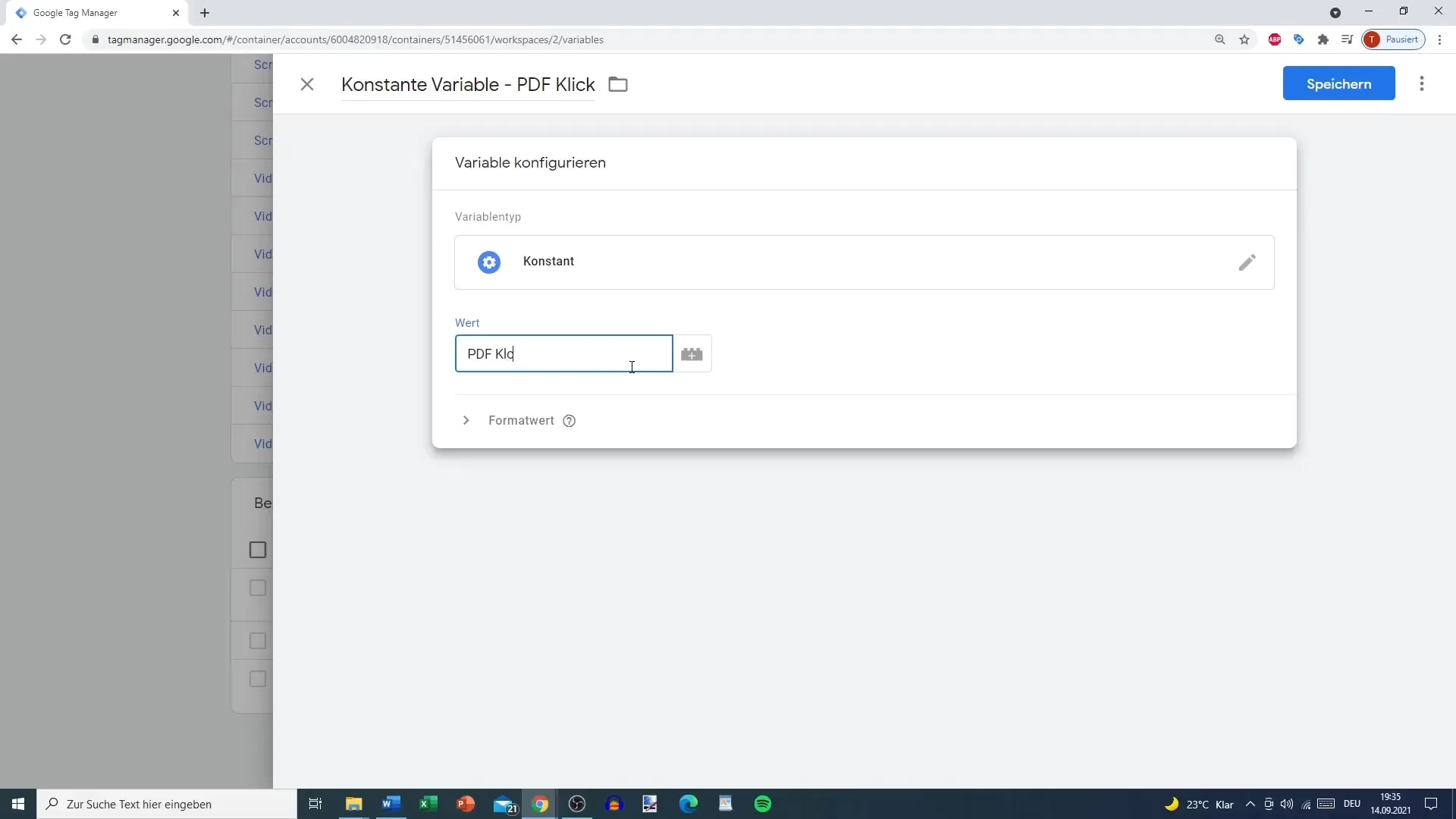
Чтобы избежать недоразумений, имеет смысл поддерживать постоянство в значениях. Если вы хотите использовать категорию несколько раз, создайте ее один раз и избавьте себя от необходимости набирать текст в будущем.
После создания константы вернитесь к тегам. Вы уже подготовили шаблон для тега отслеживания Google Analytics, который должен фиксировать событие. В данном случае мы фиксируем событие "клик по PDF". В следующий раз, когда вы будете использовать эту категорию, вы, возможно, захотите описать ее по-другому, но это сделает данные отслеживания непоследовательными.
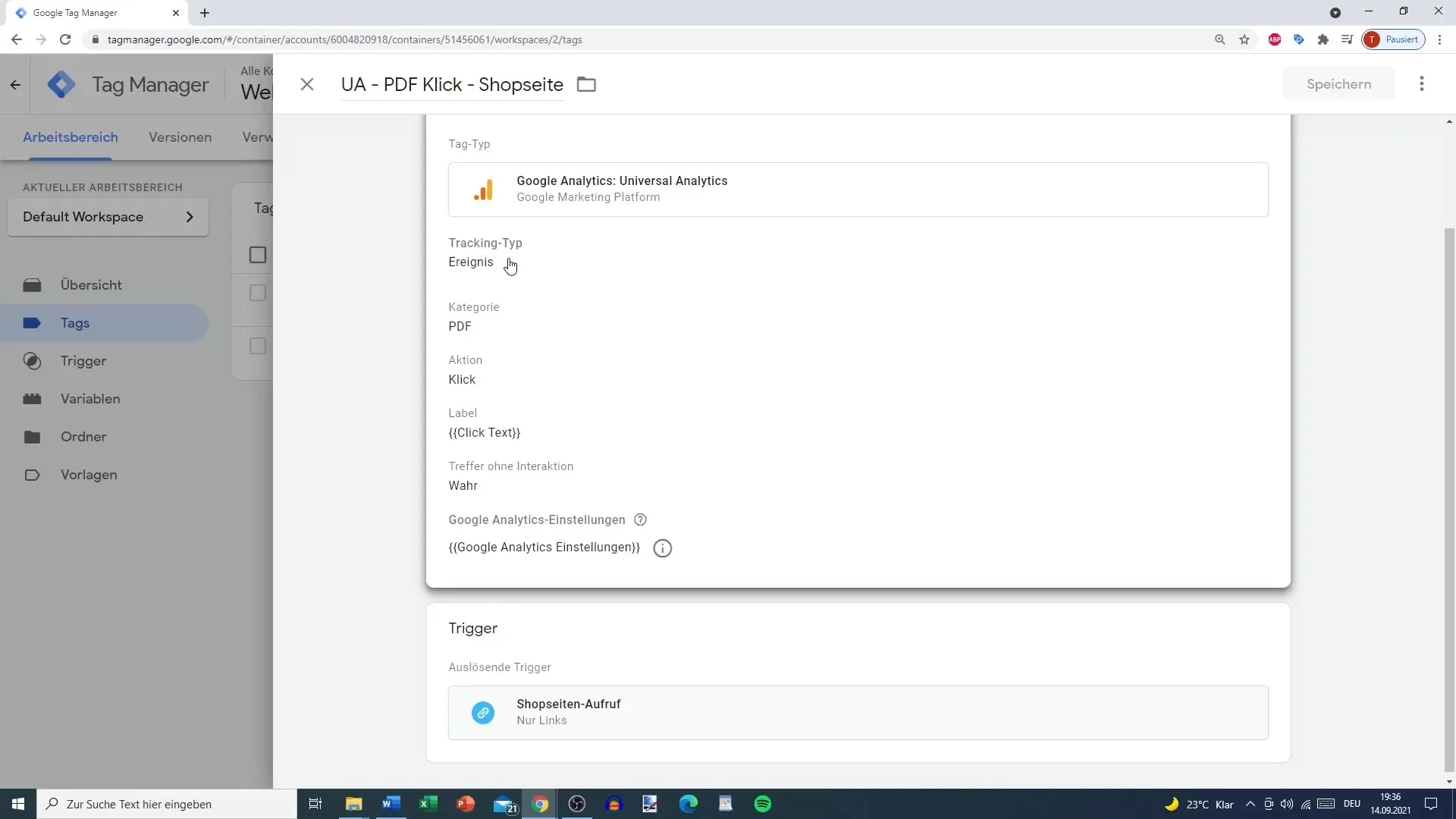
Поэтому, чтобы избежать путаницы, лучше использовать постоянные значения. Если вы уже определили категорию "PDF click", просто нажмите на соответствующую ссылку, и категория будет автоматически вставлена в ваш тег.
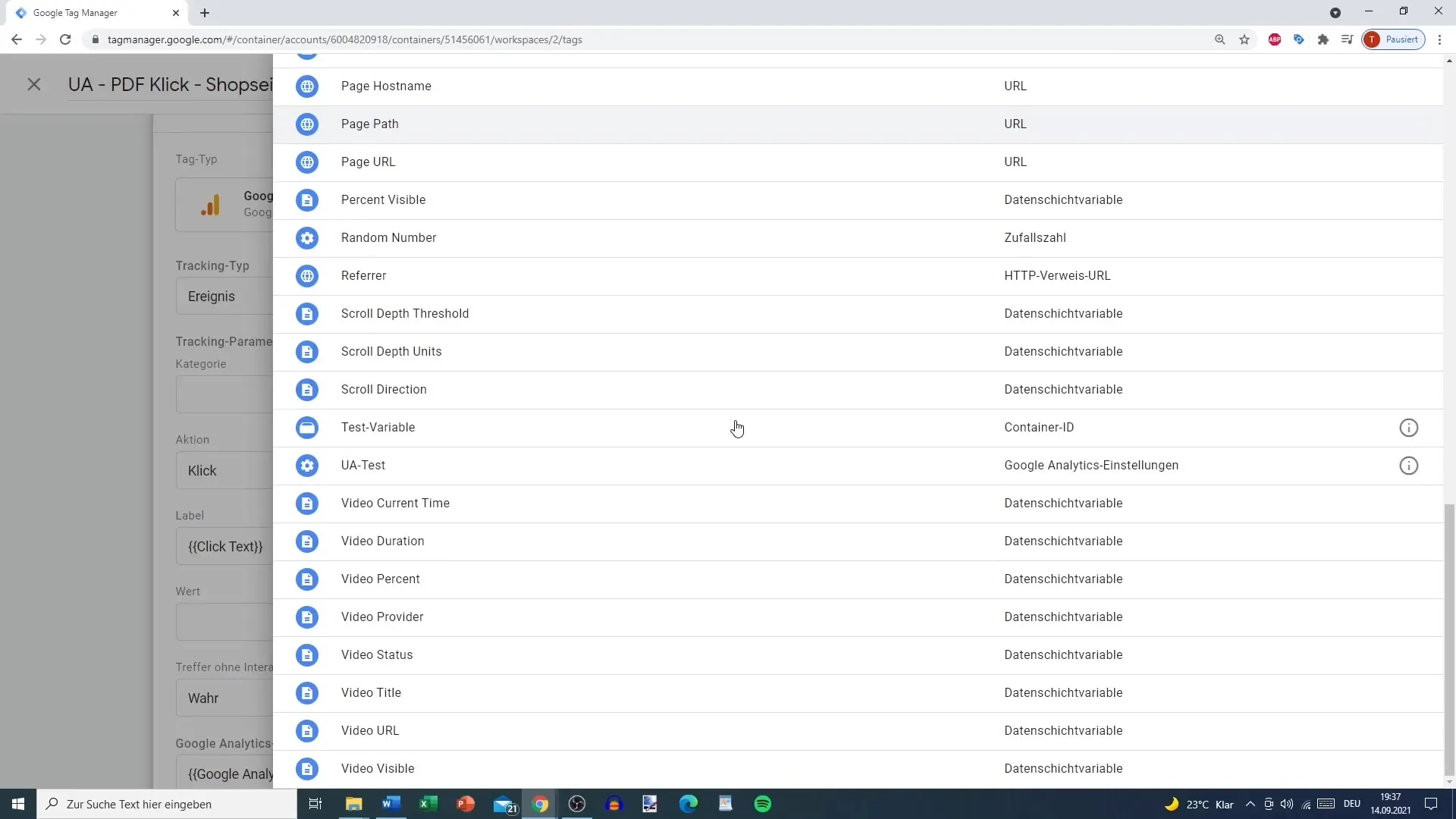
Таким образом, вы можете легко вставить категорию, действие или метку и убедиться, что эти значения всегда совпадают. Использование констант предотвращает различные написания или записи, которые могут привести к неправильному анализу.
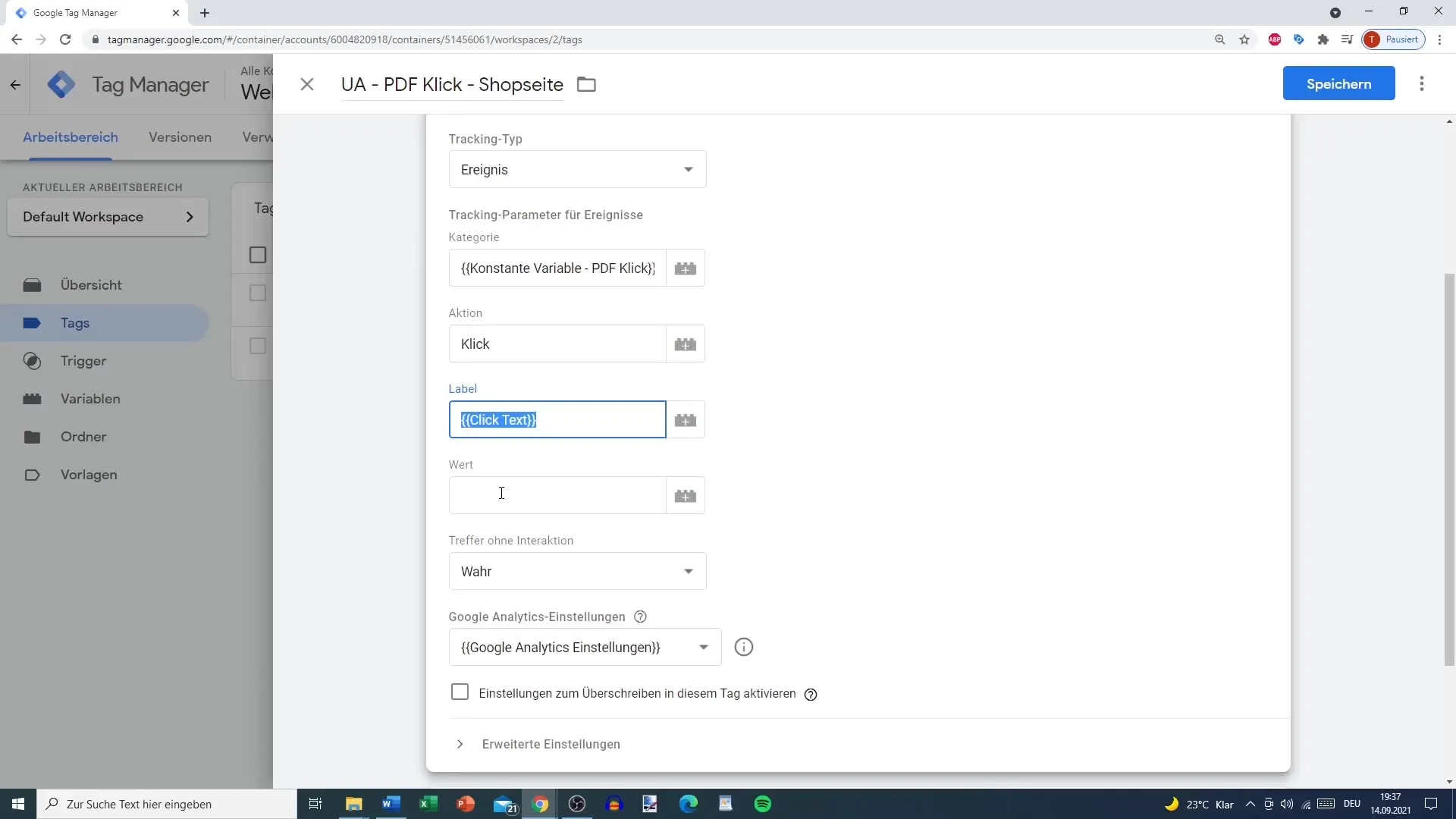
Осталось только сохранить настройки, и в следующий раз вы сможете снова выбрать эту категорию. Если все понятно, вы готовы к отправке информации об отслеживании.
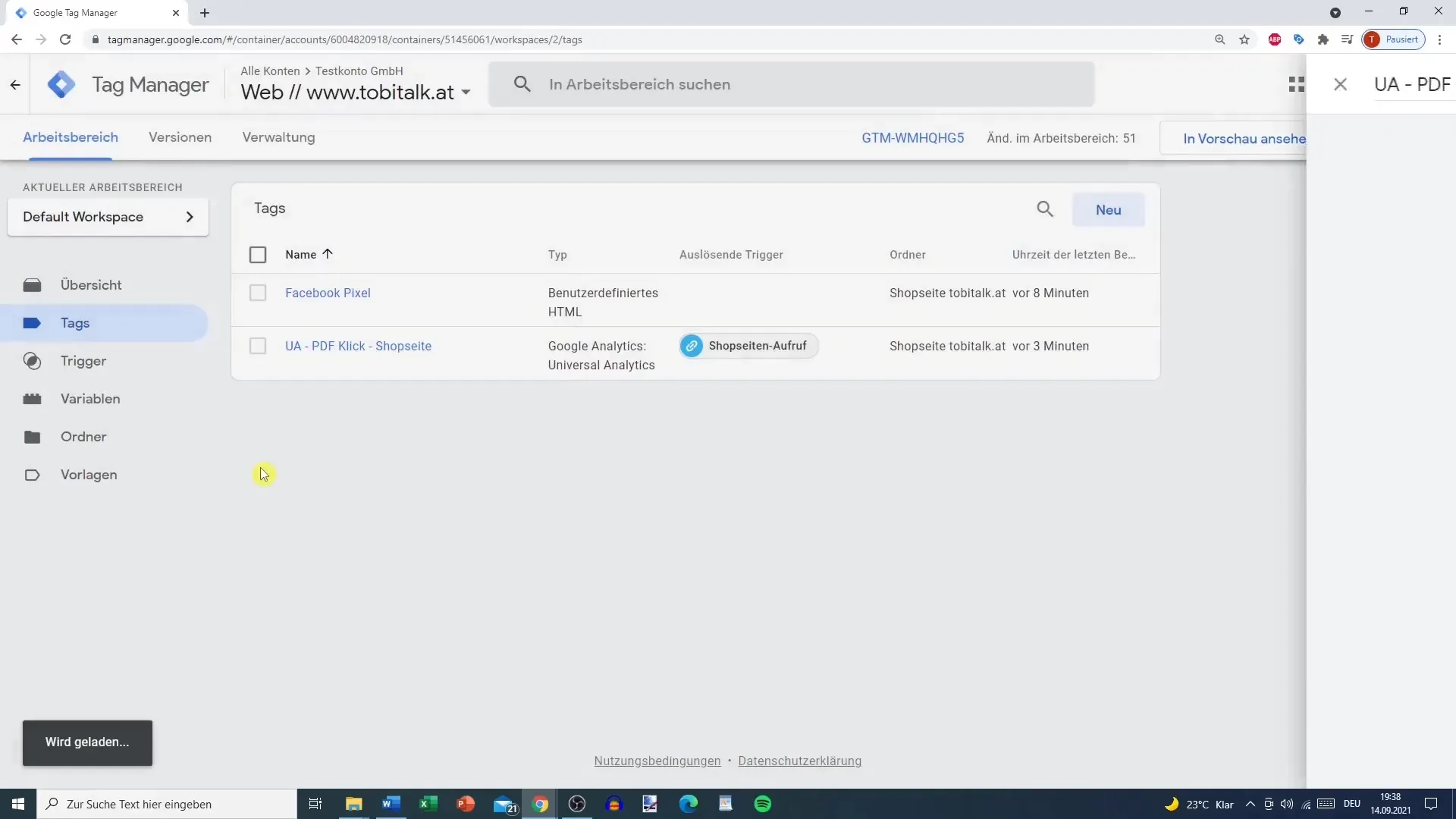
Сводка
Создавая постоянные значения в Google Analytics, вы можете стандартизировать и ускорить работу с данными отслеживания. Вместо того чтобы снова и снова вводить новые значения, константы дают вам центральную точку контакта для повторяющихся категорий, что делает отслеживание более эффективным. Это особенно полезно для обеспечения последовательности в ваших анализах.
Часто задаваемые вопросы
Как создать постоянную переменную в Google Tag Manager?Перейдите в раздел "Пользовательские переменные" в Google Tag Manager, выберите "Создать" и определите постоянную.
Для чего используются постоянные переменные?Они помогают поддерживать постоянство повторяющихся значений, таких как категории или метки, и избегать ошибок при вводе.
Могу ли я использовать константы для других значений?Да, константы можно использовать для категорий, меток или значений действий.
Как сохранить созданную константу?После того как вы определили константу, нажмите "Сохранить", чтобы использовать ее для будущих данных.


